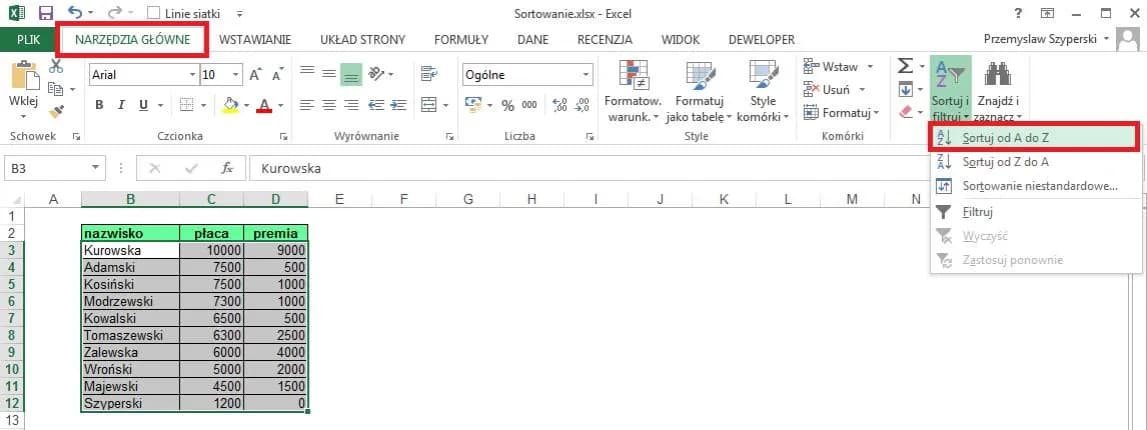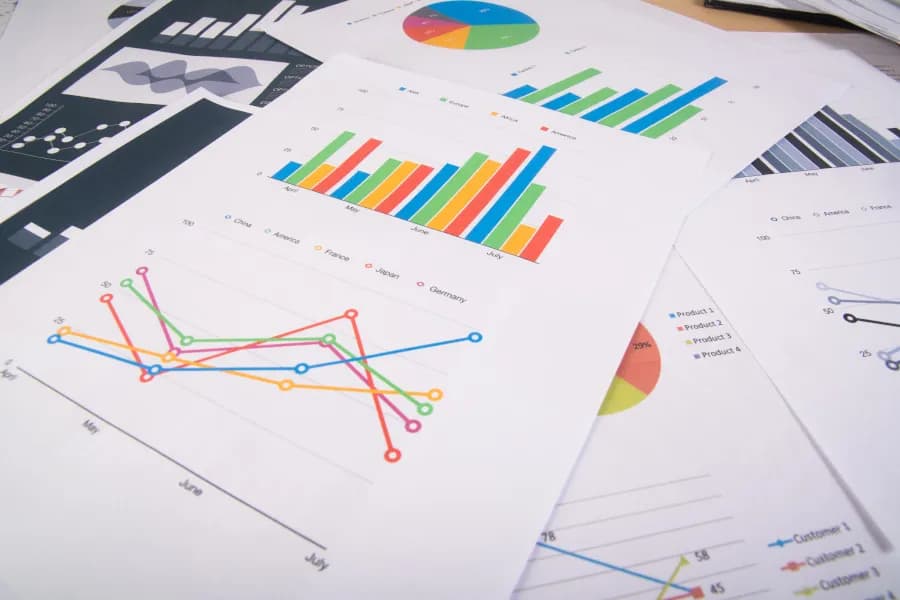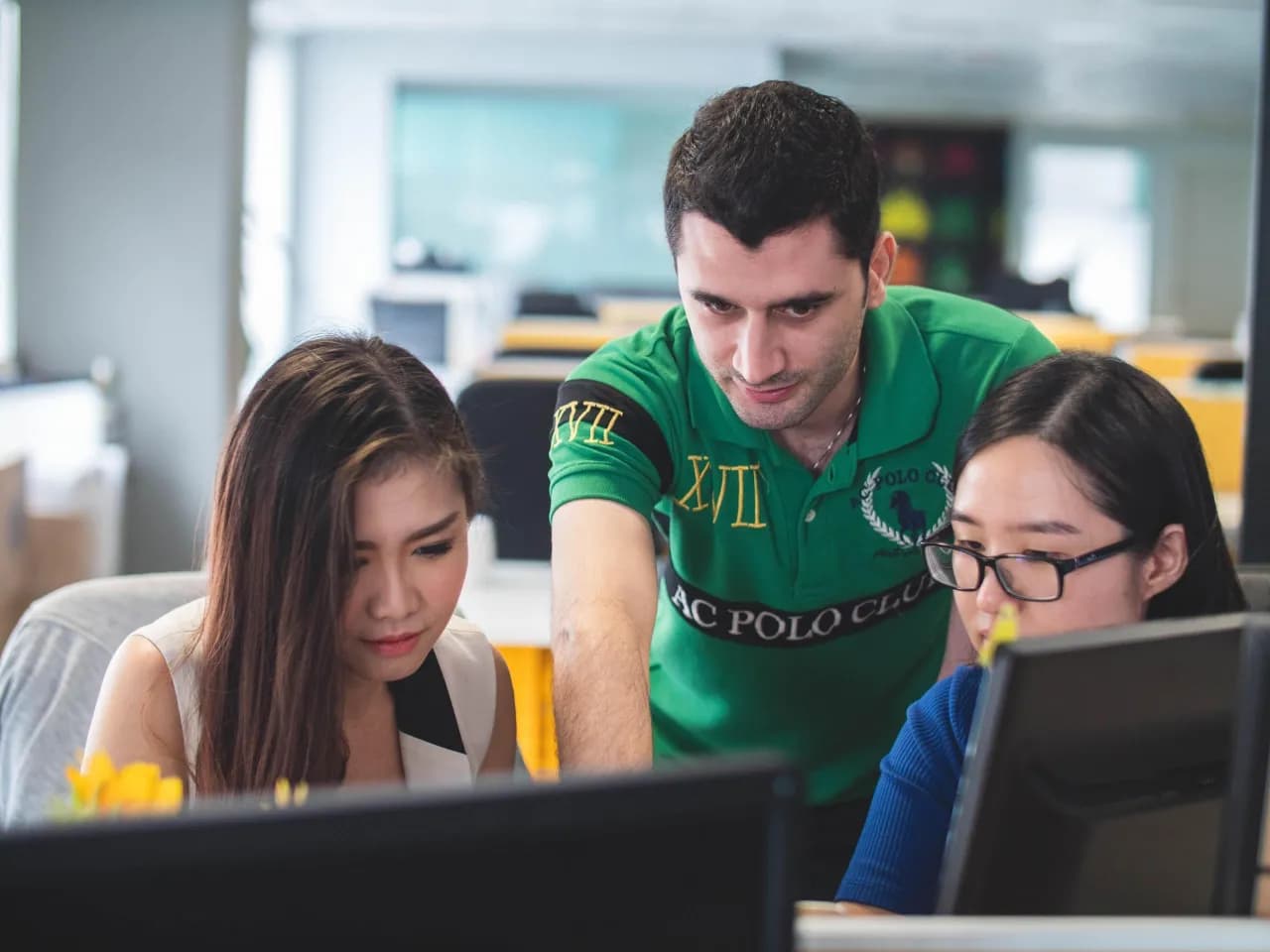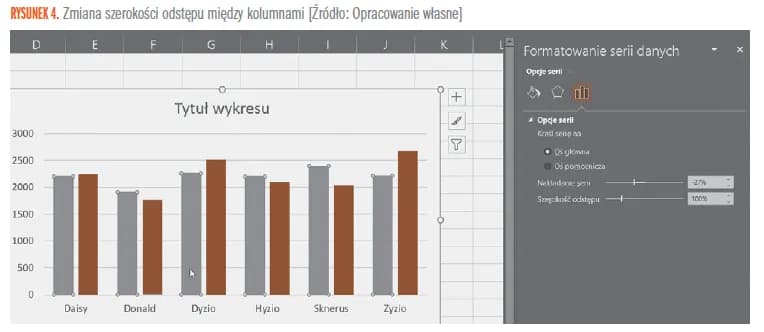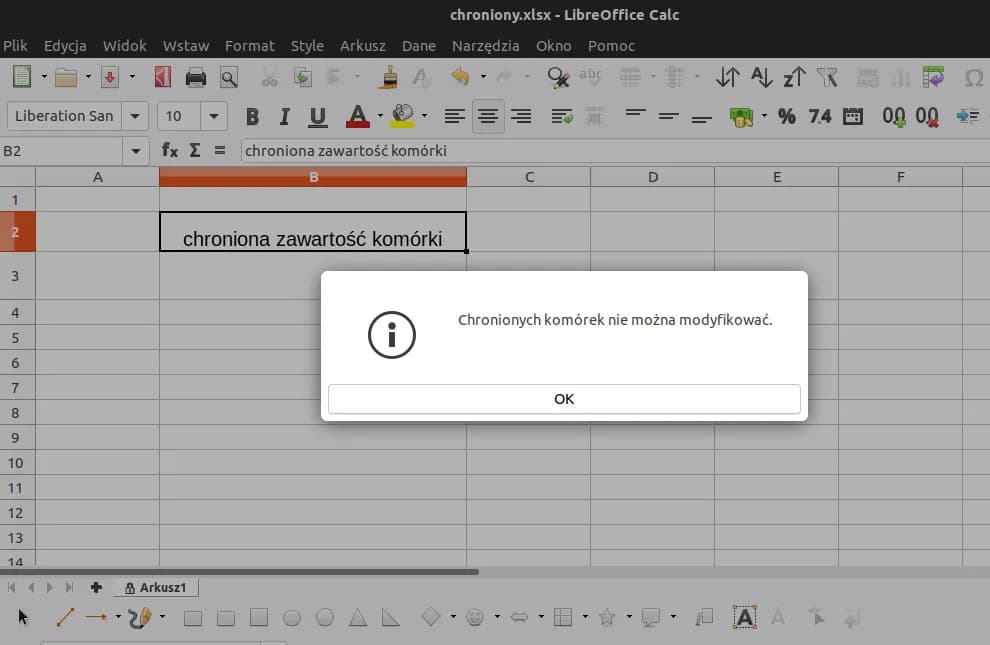Sortowanie danych alfabetycznie w Excelu to jedna z podstawowych umiejętności, która może znacznie ułatwić organizację informacji. Dzięki tej funkcji można szybko uporządkować dane, co jest szczególnie przydatne w przypadku dużych zbiorów informacji, takich jak listy klientów czy produkty. W tym artykule przedstawimy proste sposoby na to, jak efektywnie sortować dane alfabetycznie, aby zaoszczędzić czas i uniknąć błędów.
Bez względu na to, czy jesteś nowym użytkownikiem Excela, czy doświadczonym specjalistą, znajdziesz tutaj przydatne wskazówki. Dowiesz się, jak korzystać z zakładki "Dane", jak wykorzystać skróty klawiszowe do szybkiego sortowania oraz jak stosować sortowanie wielopoziomowe. Przedstawimy również najczęstsze błędy, które mogą wystąpić podczas sortowania, oraz jak ich unikać. Kluczowe informacje:- Sortowanie alfabetyczne można wykonać za pomocą zakładki "Dane" oraz skrótów klawiszowych.
- Ważne jest, aby zaznaczyć cały zakres danych, aby uniknąć mieszania informacji.
- Sortowanie wielopoziomowe pozwala na uporządkowanie danych według kilku kryteriów jednocześnie.
- Problemy z pustymi komórkami mogą wpływać na wyniki sortowania, dlatego należy je odpowiednio obsługiwać.
- Znajomość skrótów klawiszowych zwiększa efektywność pracy z danymi w Excelu.
Jak posortować alfabetycznie w Excelu – krok po kroku
Sortowanie danych alfabetycznie w Excelu to prosty proces, który może znacznie ułatwić organizację informacji. Aby rozpocząć, należy najpierw wybrać odpowiedni zakres danych, który chcesz posortować. Upewnij się, że zaznaczasz wszystkie istotne komórki, w tym nagłówki, aby uniknąć pomyłek podczas sortowania.
Po zaznaczeniu danych, przejdź do zakładki "Dane" w górnym menu. Tam znajdziesz opcje sortowania, które pozwolą Ci uporządkować dane w kolejności rosnącej lub malejącej. Klikając na przycisk "AZ", posortujesz dane od A do Z, a wybierając "ZA", uporządkujesz je od Z do A. Te proste kroki pozwolą Ci szybko i efektywnie uporządkować informacje w Excelu.
Wybór danych do sortowania – klucz do sukcesu
Właściwy wybór danych do sortowania jest kluczowy dla uzyskania poprawnych wyników. Zanim przystąpisz do sortowania, upewnij się, że zaznaczasz cały zakres danych, w tym nagłówki kolumn. To pomoże uniknąć problemów z mieszaniem danych oraz zapewni, że wszystkie informacje będą uporządkowane w odpowiedni sposób.Użycie zakładki "Dane" do sortowania alfabetycznego
Aby posortować dane alfabetycznie, otwórz zakładkę "Dane", a następnie znajdź przyciski do sortowania. Wybierz opcję, która odpowiada Twoim potrzebom: "AZ" dla sortowania rosnącego lub "ZA" dla sortowania malejącego. Po kliknięciu na odpowiedni przycisk, Excel automatycznie uporządkuje Twoje dane zgodnie z wybraną opcją, co pozwoli Ci szybko znaleźć potrzebne informacje.
- Wybierz zakres danych, który chcesz posortować, uwzględniając nagłówki.
- Przejdź do zakładki "Dane" w górnym menu Excela.
- Kliknij na przycisk "AZ" lub "ZA", aby posortować dane alfabetycznie.
Skróty klawiszowe w Excelu dla szybkiego sortowania
Skróty klawiszowe w Excelu to doskonały sposób na przyspieszenie procesu sortowania danych. Dzięki nim możesz szybko i efektywnie uporządkować informacje bez konieczności korzystania z menu. Używanie skrótów znacząco zwiększa wydajność pracy, szczególnie gdy pracujesz z dużymi zbiorami danych. Oszczędzisz czas i zminimalizujesz ryzyko błędów, co czyni ten sposób sortowania niezwykle praktycznym.
Warto poznać kilka podstawowych skrótów, które pozwolą Ci szybko sortować dane. Na przykład, naciśnięcie Alt + D + S otworzy okno sortowania, a następnie możesz użyć Alt + A + S + A do sortowania rosnącego lub Alt + A + S + D do sortowania malejącego. Te skróty nie tylko przyspieszają proces, ale także sprawiają, że jest on bardziej intuicyjny.
Jak wykorzystać skróty do efektywnego sortowania
Wykorzystanie skrótów klawiszowych w Excelu do sortowania danych pozwala na znaczną poprawę efektywności. Dzięki nim możesz szybko przechodzić między różnymi funkcjami, co jest szczególnie przydatne w przypadku częstego sortowania dużych zbiorów danych. Pamiętaj, że praktyka czyni mistrza – im częściej będziesz korzystać ze skrótów, tym łatwiej będzie Ci je zapamiętać i stosować w codziennej pracy.
| Działanie | Skrót |
| Otwórz okno sortowania | Alt + D + S |
| Sortuj rosnąco | Alt + A + S + A |
| Sortuj malejąco | Alt + A + S + D |
Przykłady skrótów klawiszowych w praktyce
Wykorzystanie skrótów klawiszowych w Excelu do sortowania danych może znacznie przyspieszyć Twoją pracę. Na przykład, aby szybko otworzyć okno sortowania, wystarczy nacisnąć Alt + D + S. Gdy okno się otworzy, możesz łatwo wybrać, czy chcesz sortować dane rosnąco, czy malejąco, używając odpowiednich skrótów: Alt + A + S + A dla sortowania rosnącego lub Alt + A + S + D dla sortowania malejącego.
Inny przykład to sytuacja, kiedy masz dużą tabelę z danymi i chcesz szybko uporządkować je według nazwisk klientów. Po zaznaczeniu danych, naciśnij Alt + D + S, a następnie użyj skrótu Alt + A + S + A, aby posortować je od A do Z. Dzięki temu zaoszczędzisz czas i zwiększysz swoją efektywność, co jest szczególnie przydatne w pracy z dużymi zbiorami danych.
- Otwórz okno sortowania: Alt + D + S
- Sortuj rosnąco: Alt + A + S + A
- Sortuj malejąco: Alt + A + S + D
Jak dodać kolejne poziomy sortowania w Excelu
Aby dodać kolejne poziomy sortowania w Excelu, musisz najpierw otworzyć okno sortowania. Możesz to zrobić, zaznaczając dane, a następnie klikając na zakładkę "Dane" i wybierając opcję "Sortuj". W otwartym oknie dialogowym kliknij przycisk "Dodaj poziom", aby dodać nowy kryterium sortowania. Możesz wybrać kolumnę, według której chcesz sortować, oraz określić, czy sortowanie ma być rosnące, czy malejące.
Po dodaniu wszystkich poziomów, kliknij "OK", aby zastosować sortowanie. Excel uporządkuje dane zgodnie z wybranymi kryteriami, co pozwoli na bardziej złożoną organizację informacji. Dzięki tej funkcji możesz na przykład posortować listę klientów najpierw według nazwiska, a następnie według imienia, co ułatwia ich identyfikację.
Przykłady zastosowania sortowania wielopoziomowego
Sortowanie wielopoziomowe jest niezwykle przydatne w wielu sytuacjach. Na przykład, w przypadku bazy danych klientów, możesz najpierw posortować według regionu, a następnie według nazwiska. Dzięki temu łatwiej znajdziesz klientów z danego obszaru i szybko zidentyfikujesz ich w tabeli. Innym przykładem może być sortowanie listy produktów według kategorii, a następnie według ceny, co pozwala na szybkie porównanie cen w obrębie tej samej kategorii.
Inne scenariusze zastosowania sortowania wielopoziomowego to organizowanie danych w raportach sprzedażowych, gdzie możesz sortować według daty, a następnie według kwoty sprzedaży. Takie podejście pozwala na lepszą analizę danych i wyciąganie wniosków dotyczących wyników sprzedaży w różnych okresach.
- Sortowanie klientów według regionu i nazwiska.
- Organizowanie produktów według kategorii i ceny.
- Analiza raportów sprzedażowych według daty i kwoty sprzedaży.
Czytaj więcej: Jak obliczyć w Excelu - proste triki, które ułatwią Ci życie
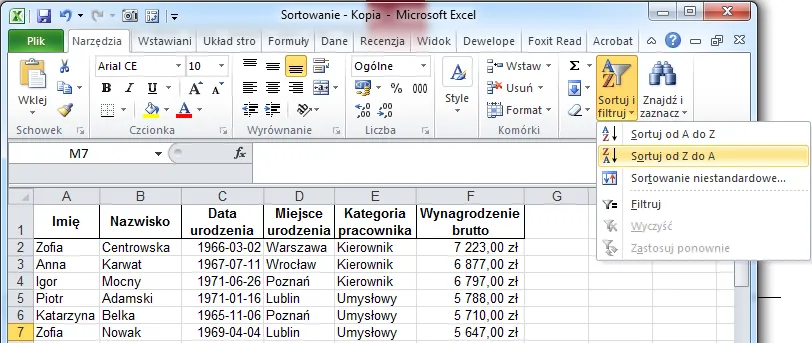
Najczęstsze błędy podczas sortowania i jak ich unikać
Podczas sortowania danych w Excelu, wiele osób popełnia typowe błędy, które mogą prowadzić do nieprawidłowych wyników. Na przykład, niezaznaczenie całego zakresu danych przed sortowaniem może spowodować, że niektóre informacje zostaną pominięte. Ważne jest, aby zawsze upewnić się, że wszystkie istotne komórki, w tym nagłówki, są zaznaczone, aby uniknąć mieszania danych. Kolejnym częstym błędem jest ignorowanie pustych komórek, które mogą zakłócić proces sortowania.
Innym problemem jest niewłaściwe ustawienie kryteriów sortowania. Często użytkownicy wybierają niewłaściwą kolumnę do sortowania lub nie zwracają uwagi na to, czy sortują w porządku rosnącym, czy malejącym. Aby uniknąć tych problemów, warto dokładnie sprawdzić ustawienia przed zatwierdzeniem sortowania. Pamiętaj, aby również regularnie sprawdzać dane po sortowaniu, aby upewnić się, że są one uporządkowane zgodnie z oczekiwaniami.
- Niezaznaczenie całego zakresu danych przed sortowaniem.
- Ignorowanie pustych komórek, które mogą zakłócać sortowanie.
- Niewłaściwy wybór kolumny do sortowania lub porządku sortowania.
Problemy z pustymi komórkami a sortowanie danych
Puste komórki mogą powodować poważne problemy podczas sortowania danych w Excelu. Kiedy w tabeli znajdują się puste komórki, Excel traktuje je jako wartości, co może prowadzić do nieprawidłowego uporządkowania danych. Na przykład, jeśli sortujesz listę klientów według nazwisk, a wśród danych znajdują się puste komórki, Excel może umieścić je na początku lub na końcu listy, co zaburzy porządek. Dlatego ważne jest, aby przed sortowaniem sprawdzić, czy w danych nie ma pustych komórek i, jeśli to możliwe, je usunąć lub uzupełnić.
Jak zapobiec mieszaniu danych w różnych kolumnach
Aby zapewnić integralność danych podczas sortowania w Excelu, kluczowe jest, aby wszystkie powiązane kolumny były zaznaczone razem. Kiedy sortujesz tylko jedną kolumnę, a inne pozostają niezaznaczone, istnieje ryzyko, że dane w różnych kolumnach zostaną zmieszane. Na przykład, jeśli masz listę klientów z danymi kontaktowymi w sąsiednich kolumnach, sortowanie tylko według nazwiska może spowodować, że numery telefonów będą przypisane do niewłaściwych osób. Aby tego uniknąć, zawsze zaznaczaj cały zakres danych przed sortowaniem, co pozwoli na zachowanie prawidłowych powiązań między kolumnami.Zaawansowane techniki sortowania w Excelu dla lepszej analizy danych
Po opanowaniu podstawowych metod sortowania danych, warto zwrócić uwagę na zaawansowane techniki, które mogą znacznie zwiększyć efektywność analizy danych. Jednym z takich podejść jest wykorzystanie funkcji filtrowania w połączeniu z sortowaniem. Dzięki temu możesz szybko wyodrębnić określone grupy danych, na przykład klientów z danego regionu, a następnie posortować ich według nazwisk. To pozwala na bardziej szczegółową analizę i lepsze zrozumienie struktury danych.
Kolejną interesującą techniką jest tworzenie dynamicznych raportów za pomocą tabel przestawnych, które automatycznie sortują i grupują dane na podstawie wybranych kryteriów. Tabele przestawne nie tylko ułatwiają analizę, ale także pozwalają na wizualizację danych w formie wykresów, co może być niezwykle pomocne w prezentacji wyników. Używając tych narzędzi, możesz dostosować swoje analizy do zmieniających się potrzeb biznesowych i szybko reagować na nowe informacje.